查找打印机的IP地址对于打印机连接、网络配置、故障排查以及远程管理等操作至关重要。以下是几种查找打印机IP地址的方法:
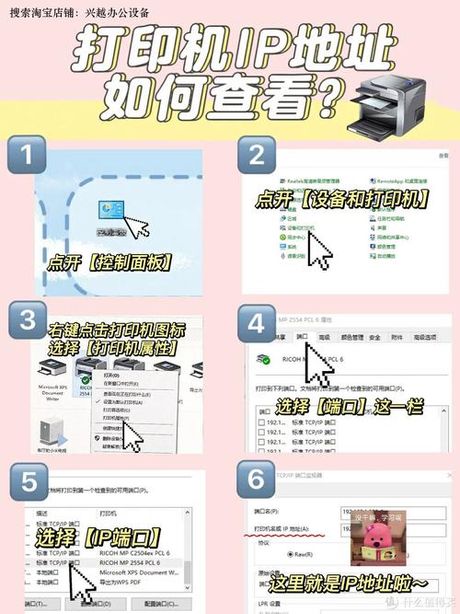
通过打印机控制面板查找:
打开打印机面板,确保打印机已开机并处于待机状态。
使用方向键导航至“设置”或“网络”菜单,具体路径可能因打印机型号而异。
在网络设置菜单中,继续导航至“状态”、“信息”或“TCP/IP设置”等子菜单,打印机的IP地址通常会显示在屏幕的显著位置。
通过电脑控制面板或设置查找:
在Windows系统中,通过控制面板或设置应用进入“设备和打印机”页面,找到已连接的打印机。
右键点击打印机,选择“查看设备状态”或“管理”。在弹出的窗口中,选择“端口”标签页,即可看到打印机的IP地址信息。
使用打印机软件查找:
安装并打开打印机品牌提供的管理软件。
选择相应的设备,进入设置界面,在网络或设备信息栏中即可看到IP地址。
通过打印机测试页查找:
按住打印机上的某个按钮,等待测试页打印完毕。
查看测试页上的信息,即可找到IP地址。
使用网络工具查找:
使用网络扫描器或IP扫描器扫描局域网内的设备,以找到打印机的IP地址。
通过路由器管理界面查找:
对于连接在路由器上的网络打印机,通过路由器管理界面查找连接设备或DHCP客户端列表,即可找到打印机对应的IP地址。
通过打印机的Web界面查找:
一些高级网络打印机提供了Web界面,通过浏览器访问该界面,并查询到打印机的IP地址。
这些方法可以帮助您快速查找打印机的IP地址,以便进行相关设置或故障排查。不同的打印机和操作系统可能会有所差异,具体操作请参考打印机说明书或制造商提供的指导。